Pada kesempatan kali ini sebenarnya saya iseng aja, karena setiap harinya menggunakan OS GNU/Linux dan sering melakukan test koneksi internet, maka timbul pemikiran "Gimana sich cara mudah dan cepat speedtest di Terminal Linux?" apa commandny?
Searching sebentar, ketemu caranya. Command speedtest ini sama saat anda melakukan speedtest di situs speedtest.net
Silahkan di copast aja:
$ wget https://raw.github.com/sivel/speedtest-cli/master/speedtest_cli.py
$ chmod a+rx speedtest_cli.py
$ sudo mv speedtest_cli.py /usr/local/bin/speedtest
$ sudo chown root:root /usr/local/bin/speedtest
luxsmart@luxsmart:~$ speedtestSelain anda dapat melihat speedtestnya anda juga dapat melihat IP Public jaringan anda.
Retrieving speedtest.net configuration...
Retrieving speedtest.net server list...
Testing from PT Telkom Indonesia (36.73.99.16)...
Selecting best server based on latency...
Hosted by CitraNet (Surakarta) [52.45 km]: 31.874 ms
Testing download speed........................................
Download: 3.36 Mbit/s
Testing upload speed..................................................
Upload: 0.62 Mbit/s
Tambahah, jika anda ingin melakukan test speed ke IP Address Server lain, anda harus mengetahui kode server IP Address tersebut. Cara mengetahui kode server-nya anda harus mengeksekusi perintah satu lagi seperti ini:
luxsmart@luxsmart:~$ speedtest --list | more
Retrieving speedtest.net configuration...
Retrieving speedtest.net server list...
8042) UNY (Yogyakarta, Indonesia) [11.63 km]
7106) GMedia Technologies (Yogyakarta, Indonesia) [11.63 km]
6910) CitraNet (Yogyakarta, Indonesia) [11.63 km]
7301) CitraNet (Surakarta, Indonesia) [52.45 km]
8105) Universitas Negeri Semarang (Semarang, Indonesia) [81.44 km]
7127) GMedia Technologies (Semarang, Indonesia) [81.44 km]
7195) GMedia Technologies (Malang, Indonesia) [251.01 km]
2233) PT. Telekomunikasi Indonesia (Surabaya, Indonesia) [266.06 km]
Perintah diatas itu cara mengetahui kode server speedtest, setelah anda temukan kode server yang ingin anda test speed, cara melakukan test speed ke server tersebut adalah sebagai berikut:
Pertama pilih server tujuan test speed anda. Misal disini saya ingin speedtest ke Orion Cyber Internet di Bandung.
7409) Orion Cyber Internet, PT (Bandung, Indonesia)Kemudian ketik command dibawah ini:
luxsmart@luxsmart:~$ speedtest --server 7409Berhasil dech test speednya. Selamat mencoba...
Retrieving speedtest.net configuration...
Retrieving speedtest.net server list...
Testing from PT Telkom Indonesia (36.73.99.16)...
Hosted by Orion Cyber Internet, PT (Bandung) [316.45 km]: 726.119 ms
Testing download speed........................................
Download: 2.18 Mbit/s
Testing upload speed..................................................
Upload: 0.60 Mbit/s
Troubleshoot:
Apabila anda temukan error kode seperti dibawah ini silahkan ulangi command speedtest anda.
luxsmart@luxsmart:~$ speedtest --server 7409
Retrieving speedtest.net configuration...
Retrieving speedtest.net server list...
Traceback (most recent call last):
File "/usr/local/bin/speedtest", line 796, in <module>
main()
File "/usr/local/bin/speedtest", line 790, in main
speedtest()
File "/usr/local/bin/speedtest", line 631, in speedtest
servers = closestServers(config['client'], True)
File "/usr/local/bin/speedtest", line 436, in closestServers
serversxml.append(uh.read(10240))
File "/usr/lib/python2.7/socket.py", line 384, in read
data = self._sock.recv(left)
File "/usr/lib/python2.7/httplib.py", line 612, in read
s = self.fp.read(amt)
File "/usr/lib/python2.7/socket.py", line 384, in read
data = self._sock.recv(left)
socket.timeout: timed out
































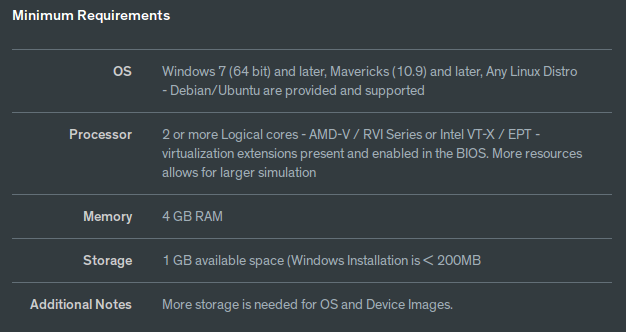



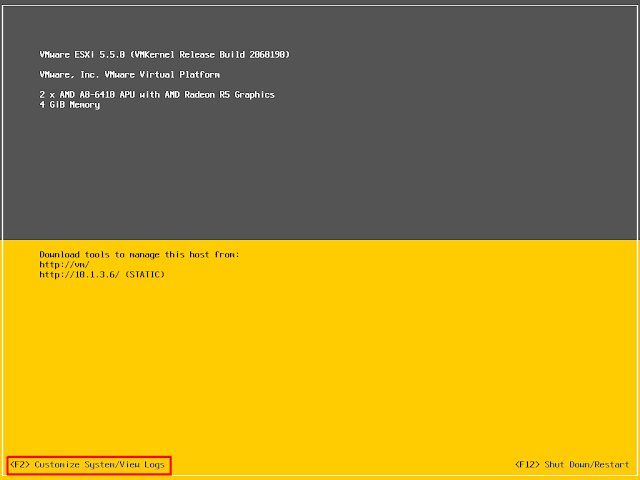
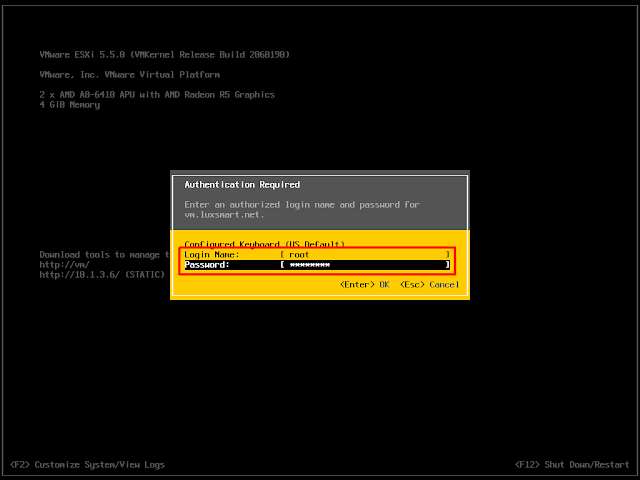
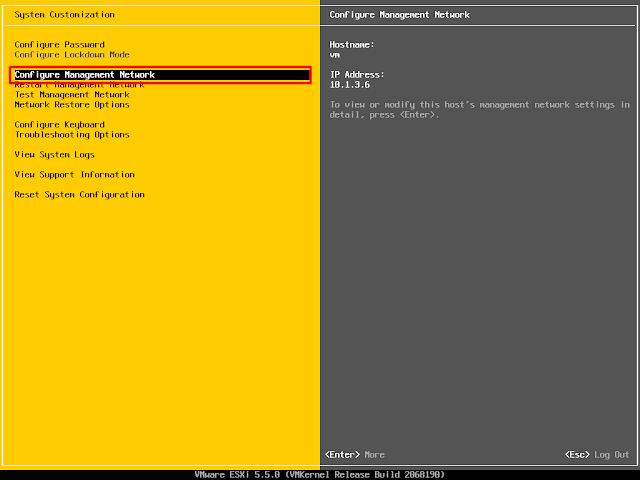
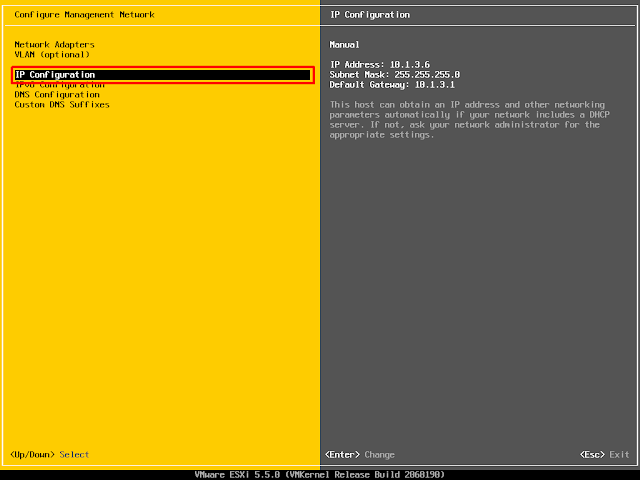
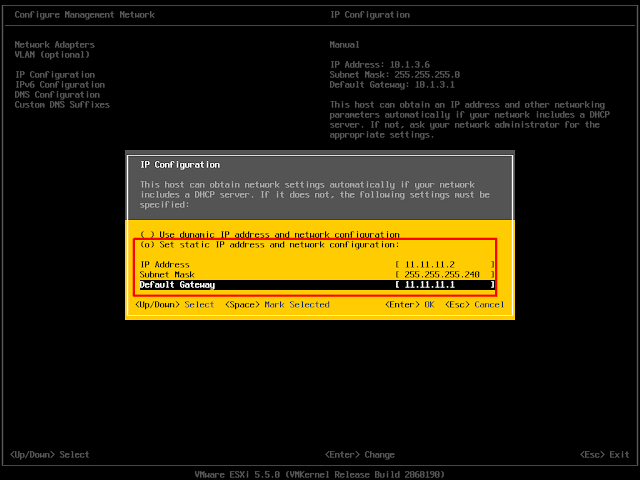

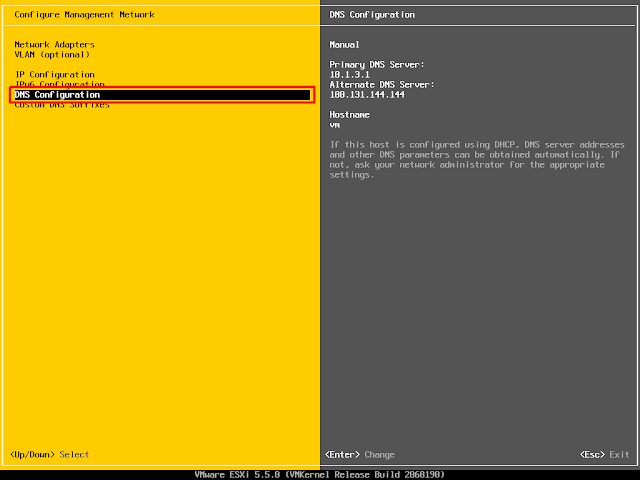
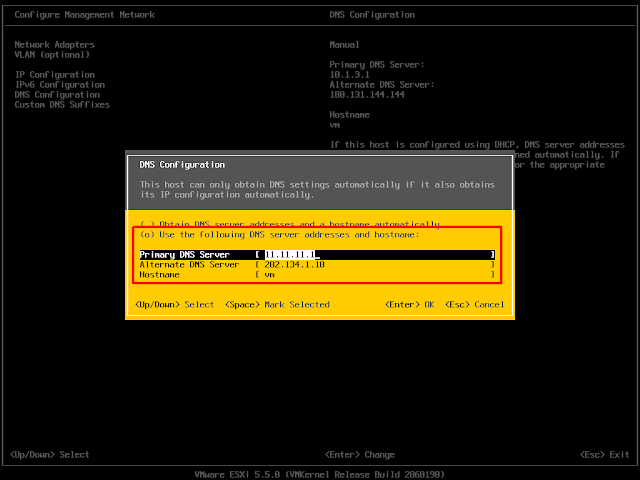
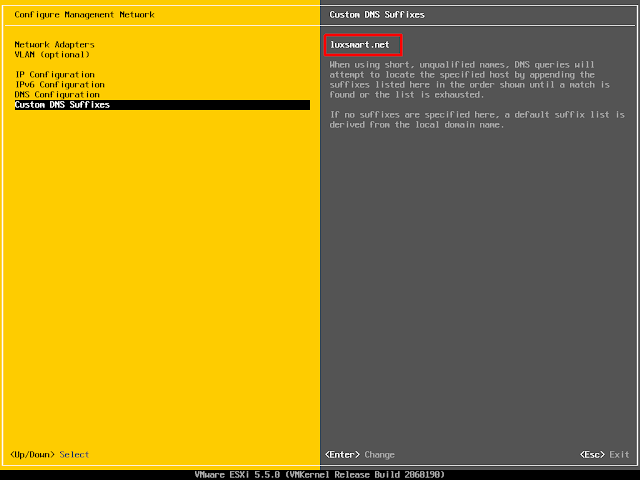
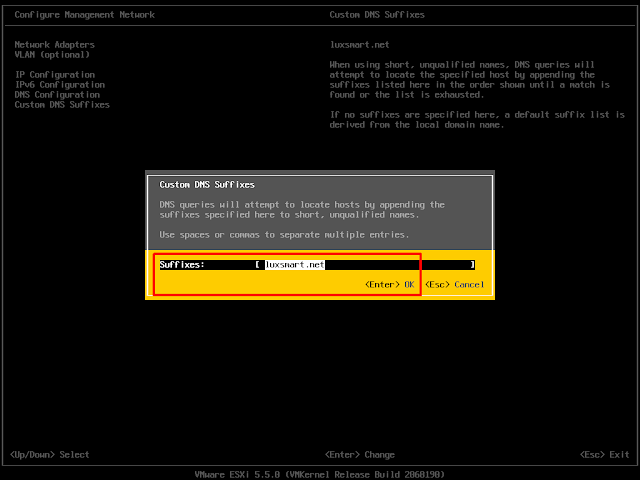

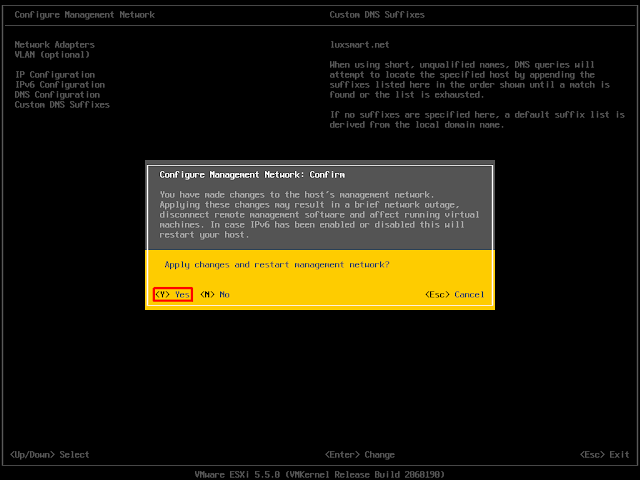
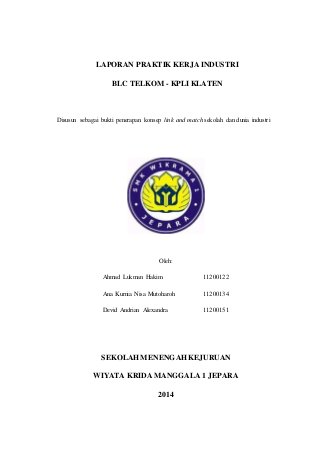
 Popular
Popular Tags
Tags Videos
Videos








